ב- Outlook 2016 עבור Windows וב- Outlook עבור Mac 2019, ניתן לייצא הודעות דואר אלקטרוני, אנשי קשר, פריטי לוח שנה, משימות והערות לקובצי ארכיון. באפשרותך לייבא קבצים אלה (.pst ב- Outlook עבור Windows ו- .olm ב- Outlook עבור Mac). לאחר הייבוא, ניתן למצוא את התוכן המאוחסן בארכיון במקטע במחשב שלישל חלוניות הניווט ב-Outlook (דואר, לוח שנה, אנשים, משימות והערות).
הערה: אם האפשרות במחשב שלי לא מופיעה בחלוניות הניווט, עבור לתפריט Outlook > העדפות... , בחר כללי ונקה את ההגדרה עבור הסתר תיקיות במחשב שלי.
הערה: לא ניתן לייבא לוח שנה ואנשי קשר של Outlook באינטרנט, לוח שנה ואנשי קשר של iCloud או לוח שנה ואנשי קשר של Google בשלב זה. כדי לבקש תכונות אלה, בקר בתיבת ההצעות של Outlook כדי לספק משוב. צוות Outlook מנטר פורום זה באופן פעיל.
קובץ .pst הוא קובץ הנתונים שמשמש את Outlook עבור Windows כדי לאחסן בארכיון את הודעות הדואר האלקטרוני, אנשי הקשר, פריטי לוח שנה, המשימות וההערות שלך. יבא את קובץ ה- .pst כדי להעביר הודעות ממחשב מבוסס Windows ל- Outlook 2019 עבור Mac.
-
יצא את ה-Outlook שלך עבור הודעות דואר אלקטרוני של Windows, אנשי קשר, פריטי לוח שנה, משימות והערות לקובץ pst. (ייצוא או גיבוי דואר אלקטרוני, אנשי קשר ולוח שנה לקובץ pst. של Outlook)
-
העבר את קובץ ה- .pst ממחשב Windows שלך למחשב Mac שלך (לקבלת הוראות, בקר באתר האינטרנט של Apple).
-
בכרטיסיה כלים, בחר יבא.
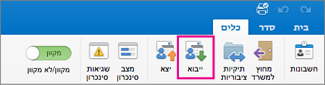
-
בחר קובץ ארכיון של Outlook עבור Windows (.pst) > המשך.

-
אתר את קובץ ה- .pst במחשב Mac שלך ולאחר מכן בחר ייבוא.
-
לאחר השלמת תהליך הייבוא, בחר סיום.
הפריטים המיובאים יופיעו בחלונית ניווט תחת במחשב שלי.
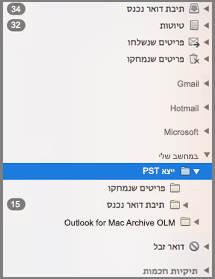
קובץ .olm הוא קובץ הנתונים שמשמש את Outlook עבור Mac כדי לאחסן בארכיון את הודעות הדואר האלקטרוני, אנשי הקשר, פריטי לוח השנה, המשימות וההערות שלך. אם אתה עובר ממחשב Mac אחד לאחר או משדרג ל- Outlook 2019 עבור Mac, יצא תחילה את הודעות הדואר האלקטרוני, אנשי הקשר, פריטי לוח השנה, המשימות וההערות שלך לקובץ .olm (כיצד ניתן לייצא לקובץ .olm?). רשום לעצמך את המיקום שבו אתה שומר את הקובץ .olm מכיוון שתזדקק לו במהלך תהליך הייבוא.
-
יצא את הודעות הדואר האלקטרוני, אנשי הקשר, פריטי לוח השנה, המשימות וההערות שלך ב- Outlook עבור Mac לקובץ .olm ורשום את המיקום שבו שמרת את הקובץ. אם ביצעת העברה ממחשב Mac אחד לאחר, העבר את הקובץ .olm למחשב החדש (לקבלת הוראות, בקר באתר האינטרנט של Apple).
-
ב- Outlook 2019 עבור Mac, בכרטיסיה כלים , בחר ייבוא.
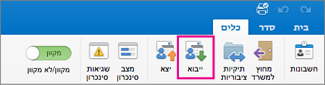
-
בתיבה ייבוא, בחר קובץ ארכיון של Outlook עבור Mac (.olm) > המשך.

-
אתר את קובץ ה- .olm במחשב Mac שלך ולאחר מכן בחר ייבוא.
-
פריטים מיובאים מופיעים בחלוניות הניווט (דואר, לוח שנה, אנשים, משימות, הערות) תחת במחשב שלי. לדוגמה, אנשי קשר נמצאים בחלונית הניווט שבכרטיסיה 'אנשים', הודעות דואר אלקטרוני נמצאות בחלונית הניווט שבכרטיסיה 'דואר', פריטי לוח שנה נמצאים בחלונית הניווט שבכרטיסיה ’לוח שנה’ וכן הלאה.
פרופיל, הידוע גם כזהות ב-Outlook עבור Mac 2011, הוא ערכת הנתונים הכלולה ב-Outlook. הוא כולל חשבונות, הודעות דואר אלקטרוני, אנשי קשר, פריטי לוח שנה, משימות, הערות, קטגוריות, כללים וחתימות. Outlook 2019 עבור Mac תומך בייבוא זהויות של Outlook for Mac 2011, תהליך המשמש בדרך כלל בעת שדרוג מ- Outlook 2011 ל- Outlook 2019 עבור Mac.
חשוב: ניתן לייבא זהות של Outlook for Mac 2011 רק לפרופיל ריק של Outlook עבור Mac. פרופיל ריק עדיין לא מכיל חשבונות או נתונים אחרים. אנו מציעים ליצור פרופיל ריק חדש ב- Outlook עבור Mac באמצעות מנהל הפרופילים של Outlook (ראה אני מקבל שגיאה בעת ייבוא נתוני Outlook for Mac 2011) ולאחר מכן להמשיך בביצוע השלבים הבאים.
-
ב- Outlook 2019 עבור Mac, בכרטיסיה כלים , בחר ייבוא.
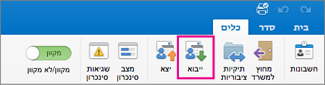
-
בתיבה ייבוא, בחר נתוני Outlook 2011 במחשב זה > המשך.

-
בחר את המיקום לייבוא של הזהות.
-
יבא מכאן הוא מיקום ברירת המחדל (/Users/[username]/Documents/Microsoft User Data/Office 2011 Identities)
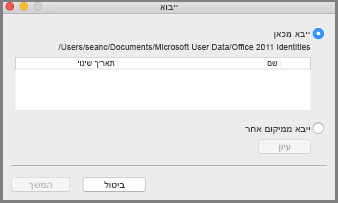
-
יבא ממיקום אחר מאפשר לך לאתר את הזהות ב- Mac.
-
-
בחר המשך.
הפריטים המיובאים, כולל תיקי לקוחות, הודעות דואר אלקטרוני, אנשי קשר, פריטי לוח שנה, משימות, הערות, קטגוריות, כללים וחתימות, מופיעים באותו מיקום שבו הם הופיעו ב- Outlook עבור Mac 2011.
חשוב: בעת ניסיון לייבא זהות של Outlook for Mac 2011 ל- Outlook עבור Mac, אתה מקבל את הודעת השגיאה"אין אפשרות לייבא את הזהות שלך מאחר שאין לך הרשאות מספיקות עבור הזהות שלך ב- 2011," עיין במאמר KB, Outlook עבור Mac עבור Office 365 – שגיאת הרשאה בעת ייבוא זהות של Outlook 2011.
למידע נוסף
האם ניתן לייבא iCal או פריטי פנקס כתובות ל- Outlook 2016 עבור Mac?











